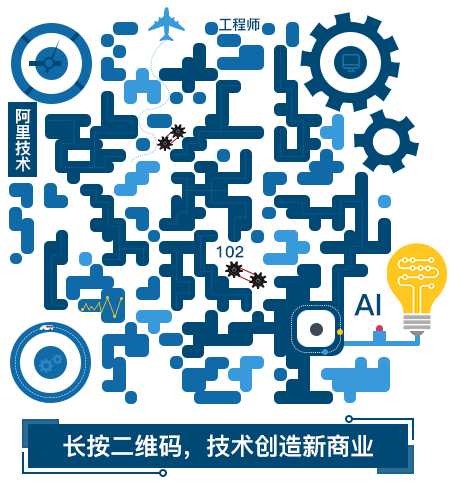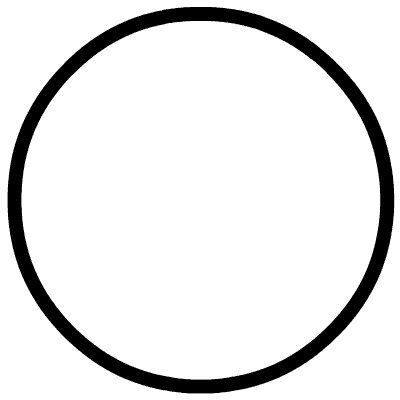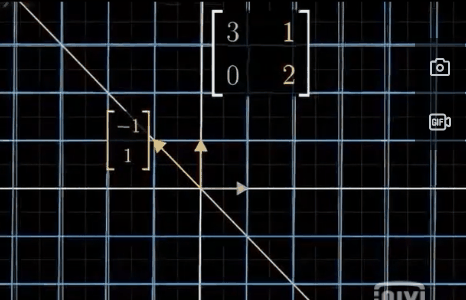LaTeX
- 前言
- 一、texlive 安装与Texstudio编辑器
- 二、开始编辑
- 基础编写文档
- 1.设置文档类型:
- *宏包导入处:
- 2.开始正文
- 命令
- 标题
- 注释
- 段落设置(顶格与不顶格)
- 图片
- 表格
- 公式
- 行内公式
- 行间公式
- 行间公式之无编号
- 行间公式之有编号
- 多行公式
- 不带编号
- 带编号
- 公式对齐
- 矩阵
- 代码引用
- 参考文献
前言
大家好,我又来啦!前不久,我们队刚刚参加完美赛,所以总会忍不住有一些想法踊跃出来。我是打算是作一个数模系列。话不多说,直接开始!
我们先从论文编辑工具开始讲吧!虽然大多数人认为latex很难,但确实,要把它学精,确实要花点功夫,但是我们如果是就单单用作写论文的排版工具的话还是很容易的,最重要的就是公式,图片,表格。代码和参考文献很容易引用通常我们只需要一两条语句,就能够自动生成就还是很方便。
一、texlive 安装与Texstudio编辑器
不多说,既然要用latex 那就得对那东西有一点了解——latex是啥,我要怎样才能使用latex,要用啥工具啊!但反正不管咋说,用一个新语言,先下载安装环境,编辑器啥的准没错。
我下载的是Texlive + TexStudio。
一定要先安装texlive,在texlive环境下安装编辑器才会正常运行,不然一不小心就会报错,没错,就是报错!!!。不一定非要安装Texstudio,编辑器有很多,可以按照自己的需求安装。Texstudio,是一款免费软件。
安装教程:https://mp.weixin.qq.com/s/nQbg9yGh404-CM4btgLftA
二、开始编辑
基础编写文档
1.设置文档类型:
\docunment{article}
LaTeX有多种文档类型可选,以下是较常用的几种类型:
英文: book、article和beamer;
中文:可以用ctexbook、ctexart和ctexbeamer
所以 英文和中文也会选用不同的编译器:一般英文是选用PdfLatex,中文是XeLatex: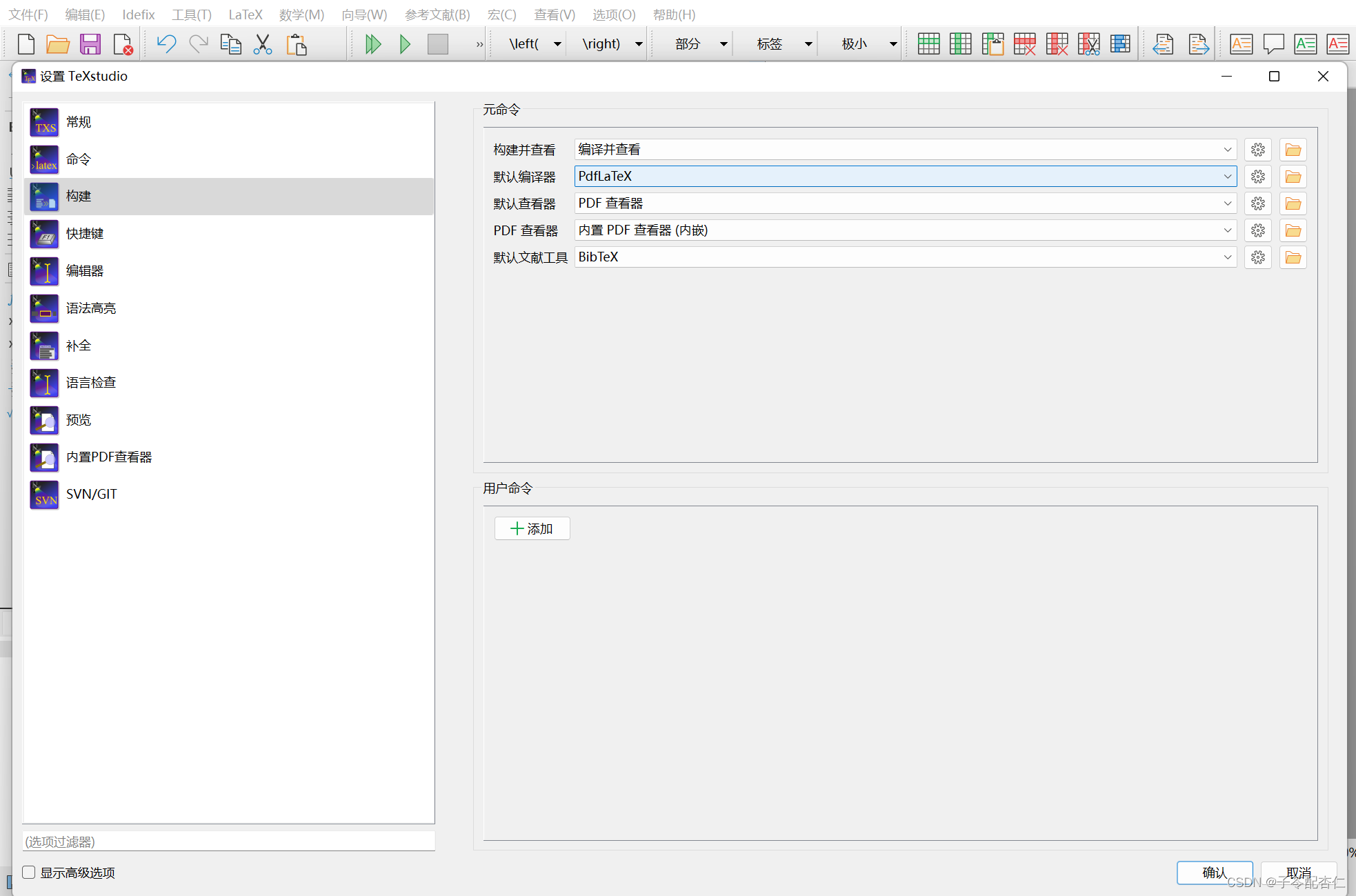
不同的文件类型,编写的过程中也会有一定的差异,如果直接修改文件类型的话,甚至会报错。以美赛为例,那我们就选用Article文档类型(不能出现中文,注释可以是中文).
*宏包导入处:
才发现之前忽略了宏包导入的地点,有的人可能会懵圈。
\document{文档类型}
\usepackage{宏包名}-----这里 就是宏包导入地点啦!!!!
\begin{document}
2.开始正文
我们的正文需要在document环境里面才能编写:
\begin{document}I love apple.
\end{document}
我们论文中所要表现出来的文字、图片、公式等都是必须要在正文环境下才能显示出来,要不然就会啊报错。在此环境下是可以直接开始写文字的。
就这样然后点击编译并运行,然后就可以生成文字pdf了。
But 对于美赛,以及其他的一些任务时我们不可能如此敷衍,我们还要对字体,段落排版进行优化。所以我们就会引入到下面的命令以及宏包使用。
命令
我们对默认的格式不满意或是有更多的需求我们就需要用到命令。
标题
从第一级标题开始依次是:
\section{title}
\subsection{title}
\subsubsection{title}
如下图:
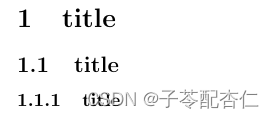
标题等级最多到1.1.1,即\subsubsection{title}。没有1.1.1.1这种标题的,很不专业。
若是需要再往下一级,可以选择分点作答,提供有两种方式:
%%%%%%%%%%%%%%%%%%关键点——黑圆点(空几格)
\begin{itemize}
\item the angular velocity of the bat,
\item the velocity of the ball, and
\item the position of impact along the bat.
\end{itemize}
%%%%%%%%%%%%%%关键点——1.2.3.(顶格)
\begin{enumerate}[1.]\item LaTeX is fantastic\item LaTeX is easy\item Never too old to learn LaTeX
\end{enumerate}
如下图:
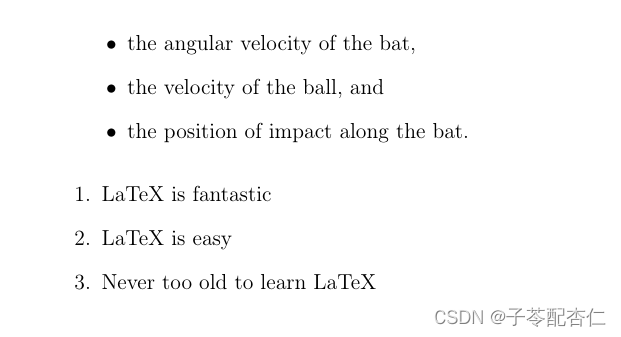
注释
好的,这里你一定会注意到上面的%%%%%,明明代码里面有咋地却编译之后就消失不见了嘞,还有明明说了编译英文时不要出现中文,咋滴你那个百分号后面全是中文也没编译出错?
在latex语言中,%用作注释符号,即解释说明(代码太多,万一你迷糊了咋办,加个解释说明,等你回过头来看看也方便快速。给打代码的人看的,也就你自己)。
那有人就说了要是我需要%怎么办?
很简单 在你需要的符号前面加\
比如:%:\ + %
其他的特殊符号也是如此操作。
这里附上快捷键
添加注释: ctrl + T
取消注释:ctrl + U
段落设置(顶格与不顶格)
我之前写英文论文发现在 \subsection{title} (下面会提到)总是会出现第一段顶格,第二段自动空格的情况(如下图),就感觉排版就不太美观。这里提供两种解决办法:
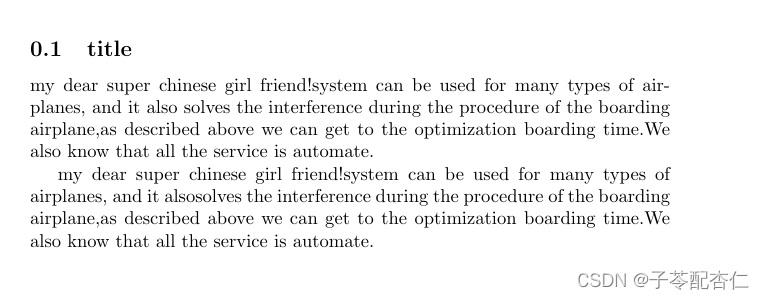
**1.**全部顶格:
英语的话就是段与段之间要空一行。
step1:每段之间空一行(latex中空一行和空n行最终显示都只会是空一行),先编译查看一下,段落之间有没有空行,若是没有空行,在上一段末尾添加 \ + \ ,即两个反斜杠(双反斜杠也是换行,但不会空行)
说明:—------—后面试了下,发现不同文档包好像有点不一样。
我当初美赛用的,之要空一行就可以.
但article 需要段末 \ \ + enter 。
反正就这两个操作,自己试试就可以了。
step2:除了首段,在其余段落前面加个命令:\noindent,这样是顶格式了
**2.**全部空格:
一般是直接在需要空格段落前面使用:\indent
但段首我试了几次,好像不行。所以我们需要先在导言区(bengin{document}前面)导入\usepackage{indentfirst} ,然后段首就会缩进了,其余后面段落按上面的操作调整调整就行。
图片
单张图片引用:
\begin{figure}[H]
\centering
\includegraphics[width=.7\linewidth]{pig}%名字
\caption{The name of figure}
\label{pig1}
\end{figure}
- 环境:\begin{figure}…\end{figure}
- [H]------需要先在导言区引用\usepackage{float},[H]是固定图片在这个位置不浮动
- \centering-------不产生间距,居中对齐
- \includegraphics[width = .7\linewidth]{pig}------[ ]里的是尺寸,{ }里的是保存在电脑里给那个图片文件的名字
- \caption{The…} 图片文字名称需要在图的下方
- \lable{pig1} ----标签.我们一般会对图片,表格进行解释,就可直接在下文中引用\ref{pig1}。比如,我们解释图片 from Figure \ref{pig1}.
多张图片:
7. \begin{figure}[H]
\centering
\subfloat[Traning]{\label{aaa}
\begin{minipage}{14em}
\centering
\includegraphics[width=\linewidth]{dig}
\end{minipage}
}
\qquad
\subfloat[Traning]{\label{aaa}
\begin{minipage}{14em}
\centering
\includegraphics[width=\linewidth]{dig}
\end{minipage}
}\
\subfloat[Traning]{\label{bbb}
\begin{minipage}{14em}
\centering
\includegraphics[width=\linewidth]{dig}
\end{minipage}
}
\qquad
\subfloat[Traning]{\label{ccc}
\begin{minipage}{14em}
\centering
\includegraphics[width=\linewidth]{pig}
\end{minipage}
}
\caption{Many figure}
\label{f}
\end{figure}
From \ref{f} it is beautiful!
如图:
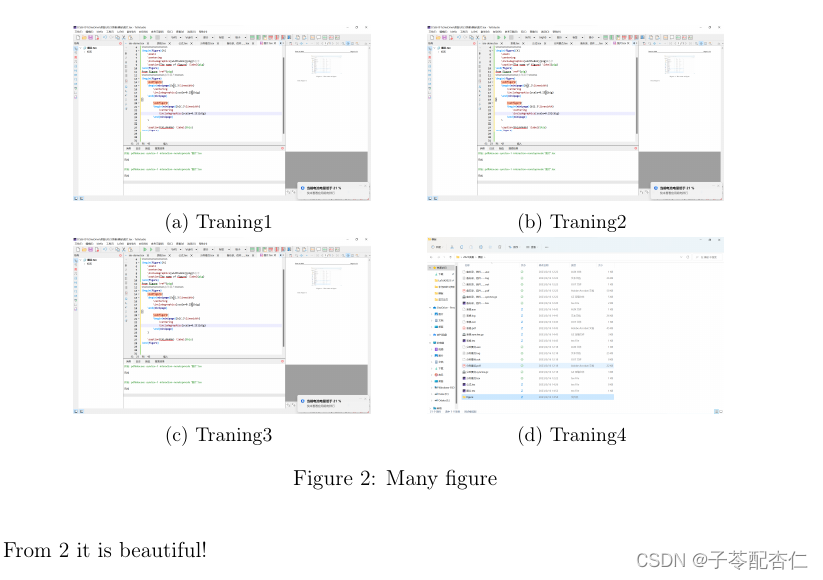
2.需要导入包 \usepackage{subcaption}
\begin{figure}[H]
\centering\begin{minipage}[c]{0.3\textwidth}\centering\includegraphics[width=0.95\linewidth]{dig}\subcaption{TTTTrrr}\label{cccc}\end{minipage}\begin{minipage}[c]{0.3\textwidth}\centering\includegraphics[width=0.95\linewidth]{dig}\subcaption{Training1}\label{bbbbb}\end{minipage}\begin{minipage}[c]{0.3\textwidth}\centering\includegraphics[width=0.95\linewidth]{dig}\subcaption{Pring}\label{cccccd}\end{minipage}
\caption{Our Three}
\end{figure}
如图:
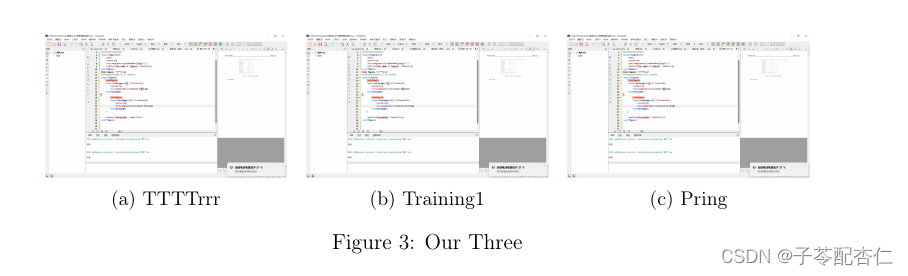
表格
一般表格:
\begin{center}
\begin{table}[h]\centering\caption{The name of figure} \label{2}\arrayrulecolor{grey}%表格线颜色\renewcommand{\arraystretch}{1.5}%默认表格大小\begin{tabular}{lccc}\hline& \textbf{Easy} & \textbf{Normal} & \textbf{Hard} \\ \hline
\textbf{Score} & 2 & 4 & 5 \\ \hline
\textbf{Number} & 5 & 5 & 5 \\ \hline\end{tabular}
\end{table}
\end{center}
% |竖线 \hline横线 l左对齐 c 居中 r右对齐
% 指定对应列宽度 p{0.5cm}
如图:
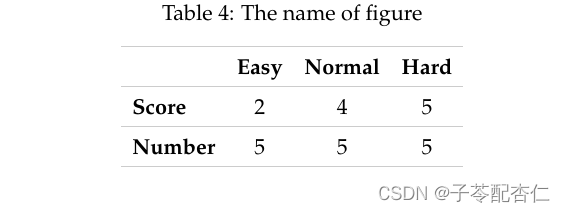
- 环境\begin{center}…\end{center}生成居中的文本环境会在上下文产生一个额外间距,按照排版需求自行选择使用该环境与否
- \begin{table}[h]……\end{table}表格浮动体选择
- \caption{The name of figure} \label{2},标题在表头,设置该表的标签为2
- \arrayrulecolor{grey}指定表格线颜色-----灰色,就需要提前导入包 \usepackage{array}
- \renewcommand{\arraystretch}{1.5} 要是觉得表格不好看,加入这一行,我比较喜欢默认表格设定
- \begin{tabular}{lccc}。。。\end{tebular}表格环境
- \texbf{} 加粗
- 每一行的每一项之间用 & 隔开
三线表:
\begin{table}[h]
\caption{Symbols and Description}\label{tag}
\centering
\begin{tabular}{lcccc} \toprule[1.5pt]$D$(in) & $P_u$(lbs) & $u_u$(in) & $\beta$ & $G_f$(psi.in)\\\midrule[1pt]5 & 269.8 & 0.000674 & 1.79 & 0.04089\\ 10 & 421.0 & 0.001035 & 3.59 & 0.04089\\20 & 640.2 & 0.001565 & 7.18 & 0.04089\\\bottomrule[1.5pt]
\end{tabular}
\end{table}
如图:
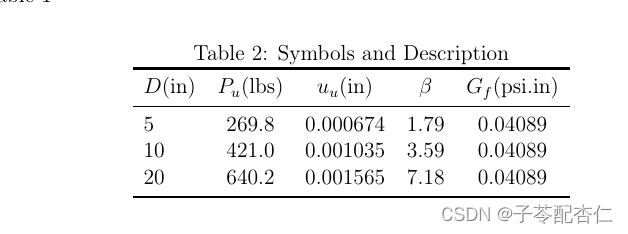
- \toprule[1.5pt]、 \midrule[1pt]、 \bottomrule[1.5pt] 适用于三线表表格线粗细。
公式
行内公式
有三种表示方式
$…$,
\(…)\ ,
\begin(math)…\end(math).
What did you learn?\\
I learned that $ 1+2+3=6 $.\\
I learned that \(1+2+3=6\).\\
I learned that
\begin{math}1+2+3=6\\
\end{math}
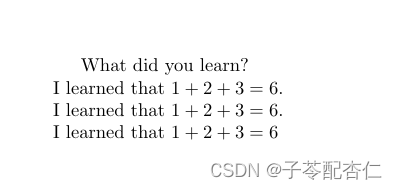
这样子观察发现三个公式的效果是一样的,根据自己的需求选择吧
附上快捷键
$…$: Ctrl + shift + M
行间公式
行间公式之无编号
三种表现形式:
-
$$ a+b=3 $$,
-
[a+b = 3],
-
\begin{displaymath}
a+b = 3
\end{displaymath}, -
\begin{equation*}
a+b=4
\end{equation*}注意!!!:使用第四种无编号公式代码时是不是报错啦,要引用一个宏包\usepackage{amsmath}
That person may have enough to spread around.
$$ a+b=3 $$
Bittersweet as life is, it's still wonderful, and it's fascinating even in tragedy.
\[a+b = 3\]
I believe there is a person who brings sunshine into your life.
\begin{displaymath}a+b = 3
\end{displaymath}
Only when you understand the true meaning of life can you live truly.
\begin{equation*}a+b=4
\end{equation*}Bittersweet as life is, it's still wonderful, and it's fascinating even in tragedy.
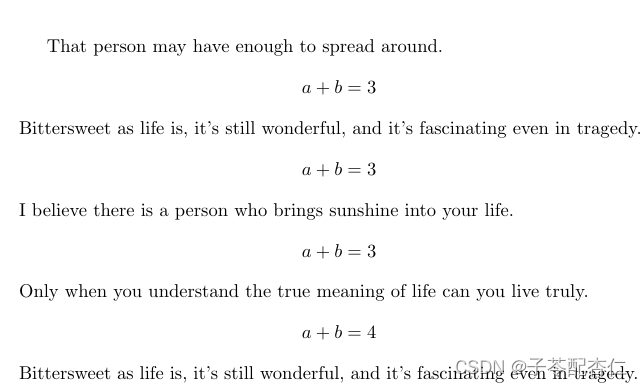
同样四种功效一样的表达方式,按需自取哦!
温馨提示:
三个公式在写代码时最好独立成行,不要紧紧跟在文字段的后面,小心报错!
要是出现了类似这种报错:
Unicode character (U+3000) not set up for use with LaTeX. ...ay have to wait a long time. $$ a+b=3 $
莫慌! 把公式检查一次有没有啥多余空格之类的格式的错误,或者是看看有没有啥中文符号,还有就是把公式与文字段独立分行像我上面写的那样,实在不行把公式删掉重新再打一遍!
行间公式之有编号
\begin{equation}a+b = 3\label{This is Equation 1}
\end{equation}
From equation \ref{This is Equation 1}

就很简单的公式插入了。你会发现与上面的无编号第四个长得很像,没错就是一个*之差,但是这个更加好用因为额外导入包!
多行公式
不带编号
\begin{gather*}a+b+d+f=c\\b=d+f
\end{gather*}
带编号
\begin{gather}a=c+d+f\\b=s \notag\\ %\notag命令表示不显示编号b=d+f
\end{gather}\\
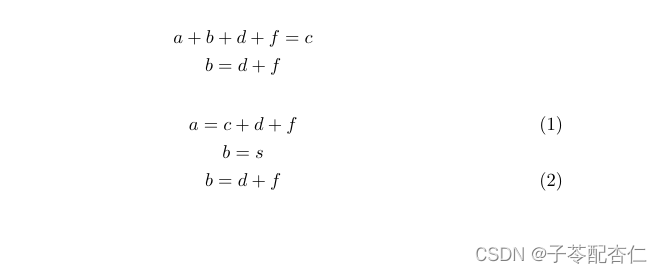
观察上面的公式你就会发现如果公式长得相似还好,要是长得不是同一款,那样子排版出来就不是很好看。
所以我们可以引入了公式对齐的方式,来改善排版。
公式对齐
%实现公式之间的对齐,可以使用align和align*(用&指定对齐位置)
%带编号
\begin{align}x &= t + \cos t +1 \\y &= 2\sin t
\end{align}
%不代编号以及多个公式分别对齐
%如等号对齐,每个开头对齐
\begin{align*}w+x &= t & x &= \cos (t+s)t+3 \\y &=2t & y &= \sin (t+1)
\end{align*}
%在equation环境下
%split环境(对齐采用align环境的方式,编号在中间,主要适用于连等符号,也就是一个公式多行排版)
\begin{equation}\begin{split}\cos 2x &= \cos^2 x - \sin^2 x \\&= 2\cos^2 x - 1 \end{split}
\end{equation}